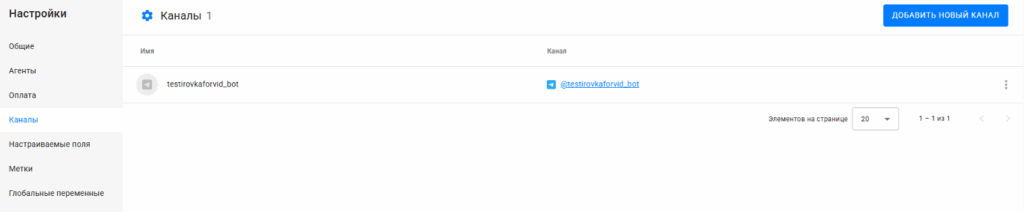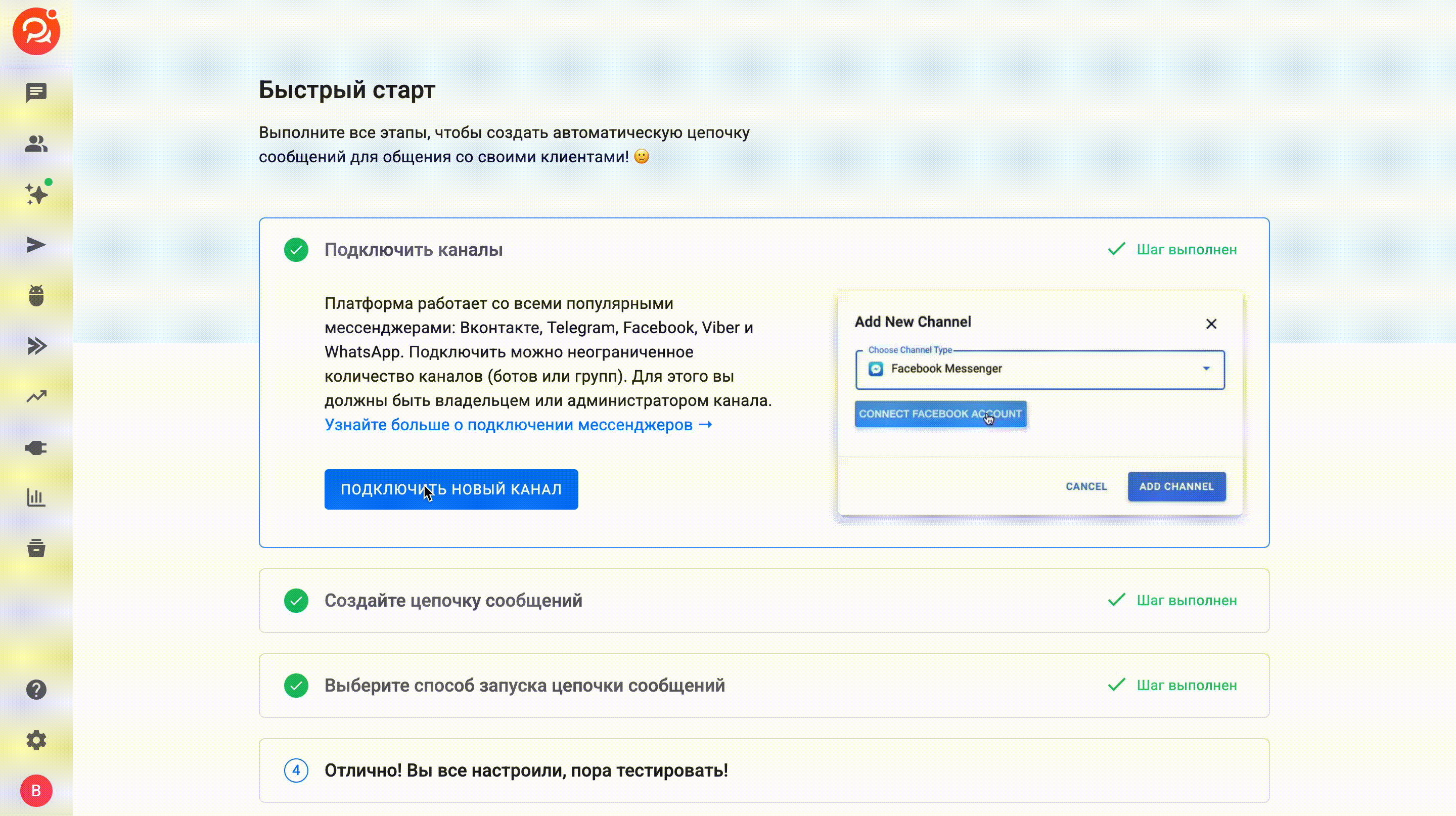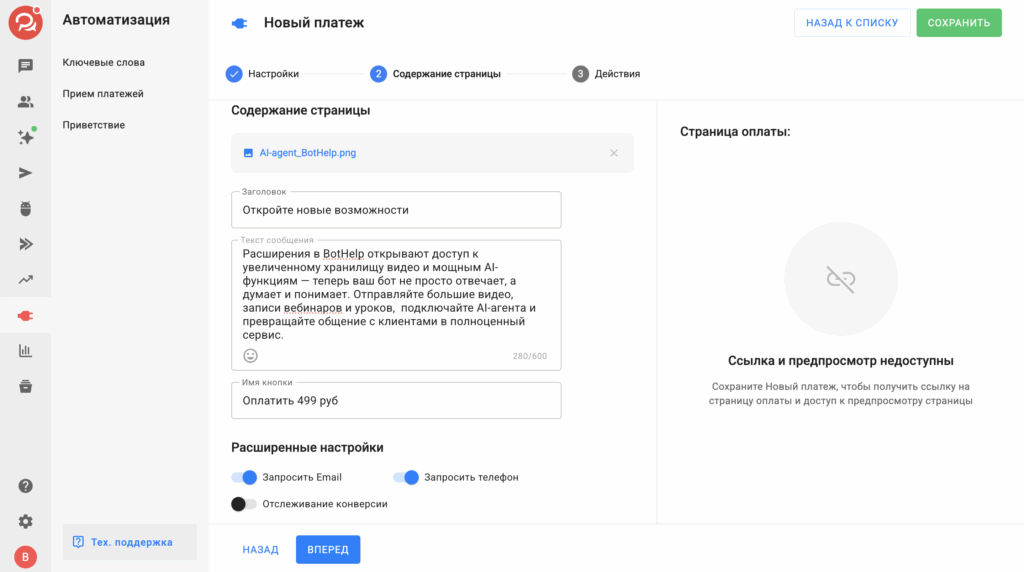Как настроить клуб по подписке для ЮMoney, ЮKassa, Robokassa, Prodamus.
Обращаем ваше внимание, что данная настройка предусматривает разовые оплаты без рекуррентных платежей. Для настройки клуба по подписки с рекуррентными платежами Prodamus можете воспользоваться другой инструкцией, а так же изучить видео Вконтакте или Youtube. Для других платежных систем рекуррентные платежи недоступны.
Алгоритм работы бота по подписке
-
Оплата
-
Бот отправляет пользователю ссылку для оплаты доступа в клуб.
-
-
Приглашение
-
После успешной оплаты пользователь получает приглашение в закрытый канал или группу.
-
-
Заявка на вступление
-
Пользователь подаёт заявку на вступление и нажимает кнопку Готово.
-
Бот принимает заявку и запускает отсчёт оплаченного периода.
-
-
Уведомления о продлении
-
За 3 дня и 1 день до окончания подписки бот напоминает о необходимости продлить доступ.
-
-
Продление или исключение
-
Если пользователь продлевает подписку — цикл повторяется.
-
Если доступ не продлён — бот автоматически исключает пользователя из клуба.
-
Подключение бота и установка шаблона
В первую очередь необходимо подключить токен бота (канал) к аккаунту. Подключить его можно по статье из базы знаний https://help.bothelp.io/podklyuchenie-telegram/
У вас должен появится канал в разделе «Каналы».
- Далее скопируйте шаблон по ссылке.
- Откроется окно с самим шаблоном, справа внизу находится кнопка для его Копирования.
- Нажмите «Копировать в BotHelp», укажите свой домен и выберите канал.
Найти название домена можно в адресной строке браузера, находясь в личном кабинете BotHelp.
- Нажмите «Сохранить бота» — «Создать бота». В вашем аккаунте появится новый бот.
Важно: сразу активируйте его через три точки и Активировать и настройте автоматизацию приветствие.
Прием платежей
Перед редактированием бота необходимо создать приём платежей.
Для интеграции платежей можно выбрать один из сервисов: ЮMoney, ЮKassa, Robokassa и Prodamus.
Перейдите на вкладку «Автоматизация» и выберите «Приём платежей» и создайте новую платёжную страницу.
В первом пункте выберите сервис, с которым вы будете делать интеграцию.
Заполните данные на первой странице по статье выбранной платежной системы. Мы рассмотрим платежную страницу ЮMoney.
Заполните данные на второй странице:
- Добавьте изображение для шапки лендинга. Рекомендуем использовать горизонтальные изображения 1200×300px, до 100кб, с описанием товара или услуги;
- Укажите заголовок и описание товара или услуги;
- Задайте имя кнопки;
- В расширенных настройках отметьте чек-бокс, если вы планируете запрашивать телефон, email или отслеживать конверсию;
- Нажмите «Сохранить». Позже мы вернемся к третьей странице.
Важно: стоимость товара не указывается на лендинге, поэтому рекомендуем указать её в названии кнопки. Например, «Оплатить 499 руб».
Зайдите в «Настройки», выберите пункт «Настраиваемые поля» и добавьте новое поле.
Укажите название поля и обязательно выберите тип поля «Число».
Перейдите на вкладку «Метки» в настройках и создайте новую метку.
Вернитесь к ранее созданному приёму платежей и перейдите на вкладку «Действие».
- Нажмите «Добавить действие» и «Добавить метку».
- Выберите еще одно действие «Увеличить на» и наше «Числовое поле». Справа укажите число дней, которое будет присваиваться после оплаты. Если 30 дней, то укажите число 30, если 15 дней подписки, то 15 и так далее.
- Последним действием будет запуск бота. Выберите действие «Запустить бота» и выберите бота для клуба. Выберите запуск с шага «После оплаты».
Важно: ранее вы должны были его «Активировать».
Нажмите «Сохранить» и на этом настройки в приёме платежей завершены.
Важно: после сохранения перейдите на вкладку «Приём платежей» и скопируйте макрос {%payment_2%}.
У вас может быть другая цифра в макросе, если ранее уже создавали приём платежей.
Настройка канала и ссылки
Перед настройкой бота необходимо подключить его к каналу, куда ваш подписчик будет попадать после оплаты.
Подробный гайд по подключению к каналу описан в статье.
Важно: бот должен иметь все права в канале.
ID, который вы будете указывать в боте, можно найти по ссылке https://web.telegram.org/
При нажатии на свой канал в адресной строке будет показан id.
В некоторых случаях перед ID встаёт число 100 или -100. Чтобы условия работали корректно, его нужно удалить.
Также в боте вы будете указывать ссылку на свой канал. В настройках пригласительной ссылки должна быть включена опция «Заявки на вступление».
Важно: не используйте общую ссылку.

Настройка бота
Вернитесь к боту, зайдите в него и нажмите «Редактировать» справа сверху.
Выберите шаг «Отправка платёжной ссылки».
Это первый шаг после «Старта», самое главное — это поменять макрос в кнопке. По стандарту там указан {%payment_2%}, если у вас другой, то укажите его.
При оплате макрос будет заменяться ссылкой. Также можно заменить название кнопки и текста в блоке.
Перейдите к шагу «Условие 7» и выберите метку, которую создали ранее в приёме платежей.
Перейдите к шагу «Задержка 6» и «Сообщение 17».
Если подписчик не оплатил подписку, то через время, указанное в задержке, он получит напоминание. В «Cообщении 17» нужно указать свой текст и макрос в кнопке, как в первом блоке.
Перейдите к шагу «После оплаты». Выберите действие «Разблокировать пользователя» и укажите ваш id канала, который вы сохранили ранее.
Перейдите к шагу «После оплаты условие». Здесь проверяется подписка на канал, необходимо снова указать id канала.
Этот же id необходимо указать в условии «Вступил в клуб?»
Перейдите к шагу «Приглашение в клуб» и «Приглашение в клуб 2». Вместо текста «ЗДЕСЬ УКАЖИТЕ ССЫЛКУ», укажите ссылку на ваш канал.
Перейдите к шагу «Подтверждение заявки» и «Подтверждение заявки 2». Выберите действие «Подтвердить заявку на вступление» и укажите там id канала.
Перейдите к шагу «Вы с нами». Нажмите «Войти», далее Edit и снова укажите ссылку на канал.
Шаги «Ежедневная проверка» и «Задержка последний шанс» можно не редактировать.
Перейдите к шагу «Уменьшить срок 1 раз в день». Во вкладке «Поле» найдите своё числовое поле, которое указывали в приёме платежей. В «Уменьшить на», укажите 1.
Во всех оставшихся текстовых блоках с кнопкой «Продлить доступ» и «Вернуться» замените макрос на свой.
Перейдите к шагу «Условие 3 дня», «Условие 1 день», «Условие 0 дней».
Найдите своё числовое поле, выберите «равно» и определённое значение.
- В шаге «Условие 3 дня» укажите число 3.
- В шаге «Условие 1 день» — число 1.
- В шаге «Условие 0 дней» укажите «Меньше либо равно 0». И установите число 0.
Перейдите к шагу «Исключение». Найдите действие «Удалить метку» и выберите метку, которую указывали в приёме платежей. Выберите действие «Исключить из группы/канала» и укажите id вашего канала.
Готово!
Как поставить клуб с платным входом на паузу
Задача: ограничить возможность продления участия в клубе на время отпуска или паузы.
Решение:
-
Создайте метку, например,
клуб_на_паузе. -
В сценарии перед кнопкой «Продлить» добавьте условие:
-
если метка стоит → переводите подписчика на шаг с сообщением, что клуб на паузе (без ссылки на оплату);
-
если метки нет → переводите подписчика на шаг с кнопкой для оплаты.
-
-
Когда нужно приостановить клуб, в разделе «Подписчики» → «Массовые действия» добавьте всем метку
клуб_на_паузе. -
По окончании паузы снимите эту метку массово.
Так вы сможете временно остановить продление клуба без лишних действий.
Как перевести бесплатный клуб в платный по подписке
Если у вас уже есть бесплатный клуб, не обязательно создавать новый — можно использовать текущий. Достаточно подключить бота и настроить оплату по подписке. Бот будет автоматически:
-
добавлять в клуб тех, кто оплатил,
-
исключать участников при отмене или неуспешном списании.
Это стандартный сценарий для клубов по подписке.
Варианты перехода:
1. Мягкая миграция (рекомендуется)
-
Текущий бесплатный клуб оставьте как «демо-клуб» для новостей и анонсов.
-
Создайте закрытый канал/чат для платного доступа.
-
Настройте оплату через бота → после оплаты бот автоматически добавляет участника в платный клуб.
-
Бесплатный клуб продолжает работать как воронка для прогрева и конверсии.
2. Жёсткий переход
-
Сделайте платным текущий клуб.
-
Бот исключает всех без активной подписки, оставляя только оплативших.
-
Минус: высокий риск негатива и потери части аудитории.
План перехода (мягкий сценарий)
-
За 7-10 дней объявите о переходе.
-
В закреплённом посте и в 2-3 напоминаниях разместите кнопку «Оформить доступ».
-
После нажатия кнопки человек попадает в бота, оплачивает и автоматически попадает в закрытый клуб.
-
Подключите рекуррентные платежи (повторные списания). Бот сам будет продлевать доступ и исключать участников при неудачной оплате.
Важно: мягкий сценарий работает лучше — сохраняется контакт с бесплатной аудиторией и повышается конверсия в платный клуб.
Кейс-вопрос:
Если подписчик заблокировал бота, то бот не может исключить его, даже если не прошло следующее списание. Как исключить такого подписчика?
Сделать так, чтобы бот исключил из канала подписчика, который заблокировал его не получится, так как бот не сможет выполнить проверку. Такое исключение нужно проверять и делать вручную.
Если вы не нашли ответ на свой вопрос, задайте его нам в чате внутри кабинета либо напишите в Telegram BotHelpSupportBot или на почту hello@bothelp.io
Получите 14 дней полного функционала платформы для создания рассылок, автоворонок и чат-ботов BotHelp.